
De iPhone XS,iPhone XS Max, og iPhone XR avgrense mobilopplevelsen Apple skapte med fjorårets iPhone X. Fra Face ID til den helt nye Memoji, årets iPhone er blant de beste telefonene på markedet.
Innhold
- Slik setter du opp Face ID
- Hvordan ta et skjermbilde
- Hvordan sette opp og bruke Apple Pay
- Hvordan bruke portrettmodus og dybdekontroll
- Slik slår du av iPhone
- Hvordan lage en Memoji
- Hvordan bruke bevegelser til å fullføre vanlige oppgaver
- Slik bruker du Ikke forstyrr
- Slik bruker du Split View på XS Max og iPhone XR
- Slik bruker du Siri
- Slik bruker du varsler og kontrollsenteret
- Slik bruker du Group FaceTime
- Slik aktiverer du styreflatemodus med Haptic Touch
- Hvordan bruke enhåndstastaturet
Hvis du oppgraderer fra en eldre iPhone eller bytter fra Android, er ting litt annerledes på de nye iPhonene. Her er noen av våre favoritt iPhone XS tips og triks for å komme i gang.
Anbefalte videoer
Slik setter du opp Face ID
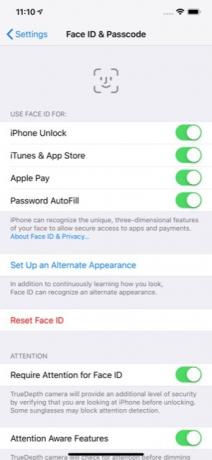

Marker 2018 som året Apple endelig drepte Hjem-knappen på alle sine nye iPhones. På
iPhone XS,XS Maks, og iPhone XR er den enkleste måten å låse opp telefonen på ved å bruke Face ID.I slekt
- Hvordan bli kvitt andres Apple-ID på iPhone
- Denne Android-telefonen på $600 har én stor fordel i forhold til iPhone
- iPhone 15: utgivelsesdato og prisspådommer, lekkasjer, rykter og mer
For å sette opp Face ID, vil du være i et rom med godt lys. Gå til Innstillinger > Face ID og passord. Hvis du allerede har et passord, blir du bedt om å skrive det inn. Ellers må du konfigurere en for å fortsette. Trykk på Konfigurer Face ID.
Du må skanne ansiktet ditt to ganger for å fullføre prosessen. Når du er ferdig, trenger du ganske enkelt å sveipe opp på låseskjermen med øynene åpne for å låse opp telefonen. Hvis telefonen ikke låses opp, kan du sveipe opp for å prøve igjen. Du må kanskje flytte telefonen lenger fra ansiktet, spesielt hvis du sjekker telefonen fra sengen eller i et mørkt rom.
Du kan også legge til et alternativt utseende for Face ID. Bare gå til Innstillinger > Face ID og Passcode > Sett opp et alternativt utseende.
Hvordan ta et skjermbilde

Hvis du er vant til å trykke på strøm- og hjemknappene for å ta et skjermbilde, kan du være litt forvirret når du prøver å gjøre det på iPhone XS, iPhone XS Max eller iPhone XR.
Hvis du vil ta et skjermbilde, trykker du bare på Makt og Volum opp knappene samtidig. Et lite bilde av skjermbildet vises nederst til venstre på skjermen. Trykk på bildet hvis du ønsker å gjøre endringer; Ellers lagres bildet i Bilder-appen din innen noen få sekunder.
Hvordan sette opp og bruke Apple Pay
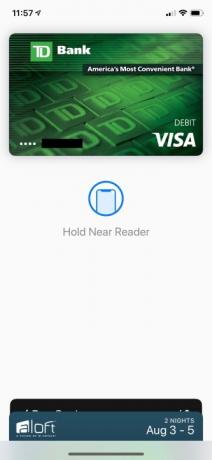

Klar til å legge igjen lommeboken hjemme? Med Apple Pay, kan du enkelt betale for varer med telefonen.
For å bruke Apple Pay må du legge til et kort i lommeboken. For å gjøre det, gå til Innstillinger > Lommebok og Apple Pay > Legg til kort. Det kan hende du må kontakte banken din for å bekrefte kortet før du kan bruke det.
Når Apple Pay er konfigurert, er det enkelt å bruke. Bare dobbelttrykk på låseknappen på høyre side av telefonen. Hvis Face ID er satt opp, vil telefonen skanne ansiktet ditt for å godkjenne kjøpet. Ellers må du oppgi passordet ditt.
Hvordan bruke portrettmodus og dybdekontroll
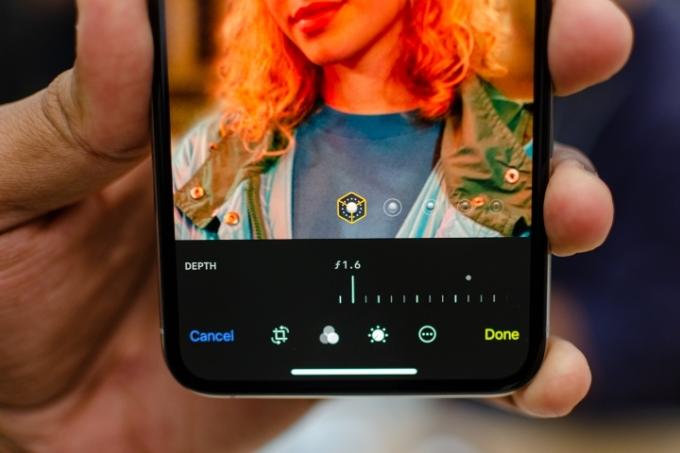
Både iPhone XS og iPhone XS Max har Portrettmodus på kamera foran og bak. For å bruke Portrettmodus, åpne kameraet og sveip menyglidebryteren til venstre til du ser Portrett. Du vil se en karusell vises med forskjellige lysalternativer som naturlig lys, konturlys, scenelys, naturlig lys og mer. Velg ønsket alternativ og trykk på utløserknappen. Hvis du vil bruke frontkameraet, trykker du bare på kameraroteringsikonet til høyre for utløserknappen.
Depth Control er en ny funksjon som er eksklusiv for 2018 iPhone-serien. Med Depth Control kan du kontrollere mengden uskarphet i bakgrunnen etter at du har tatt bildet. For å bruke dybdekontroll, velg ganske enkelt bildet og trykk på rediger; Skyveknappen for dybdekontroll vises automatisk i redigeringsskjermen.
iPhone XR har et enkelt kamera i stedet for dual-linsen som finnes på iPhone XS og XS Max. Takket være Smart HDR trenger ikke iPhone XR tillegg av en sekundær linse – den bruker kunstig intelligens og nevrale nett for å optimalisere kameraets funksjonalitet. Enten du har for lite lys eller for mye, hjelper Smart HDR med å produsere flotte bilder under ekstreme lysforhold.
Men i motsetning til iPhone XS og XS Max, kan portrettmodusbilder med iPhone XR bare tas av mennesker i stedet for mat, gjenstander, kjæledyr osv. Når du åpner for Portrettmodus på enheten, har du også bare tre forskjellige lysalternativer å velge mellom - Contour, Natural og Studio. Med TrueDepth-kameraet kan du også ta selfies i portrettmodus.
Slik slår du av iPhone

Noen ganger kan utseendet bedra. Tidligere var knappen på høyre side av iPhone sannsynligvis strømknappen. Imidlertid er den knappen faktisk låseknappen på telefoner som har TrueDepth-kameraer. Så hvordan slår du av telefonen?
Hvis du vil slå av telefonen, trykker du ganske enkelt og holder inne en av volumknappene sammen med låseknappen samtidig. Etter noen sekunder vil du se en glidebryter for å slå av iPhone.
Hvordan lage en Memoji
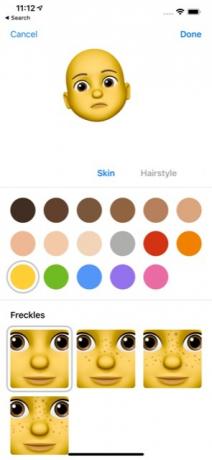

I fjor ga Apple ut Animoji for iPhone X, og i år er den ene opp med Memoji i iOS 12. Memoji er animerte avatarer som du kan kontrollere med ansiktsbevegelsene dine.
Det er enkelt å lage en Memoji. Bare åpne meldingsappen og trykk på appskuffen. Velg Animoji (ape)-ikonet og sveip til høyre til du ser New Memoji-ikonet (+). Her kan du tilpasse Memoji til ditt hjerte. Når du er fornøyd, trykker du bare på Ferdig knappen øverst på skjermen for å lagre Memoji.
Hvordan bruke bevegelser til å fullføre vanlige oppgaver

For mange mennesker kan iPhone XS, XS Max eller XR være den første iPhonen de kjøper som ikke har en hjemknapp. Mangelen på en hjemknapp betyr at du må lære noen nye bevegelser for å bruke telefonen.
Den mest brukte gesten er å sveipe opp fra bunnen av telefonen. Dette lar deg enkelt bytte mellom åpne apper. Når du sveiper opp har du også muligheten til å lukke apper ved å bare sveipe opp i den aktuelle appen du ikke lenger trenger.
I tillegg til å sveipe opp, kan du også sveipe ned fra toppen av skjermen. Hvis du sveiper ned fra midten, åpner du varslingsvinduet. Sveip ned fra høyre side og kontrollpanelet vises.
Det er også to bevegelser som lar deg raskt vekke telefonen. Først ved å trykke på skjermen vil telefonen vekkes. Denne bevegelsen er aktivert som standard, men hvis du har slått den av ved et uhell, bare gå til Innstillinger > Generelt > Tilgjengelighet og aktivere Trykk for å vekke glidebryteren.
Du kan også vekke iPhone ved å løfte den opp. Igjen, dette er på som standard på iPhone XS og XS Max, men kan aktiveres eller deaktiveres i innstillingene ved å gå til Innstillinger > Skjerm og lysstyrke og trykke på Hev for å våkne glidebryteren.
Slik bruker du Ikke forstyrr
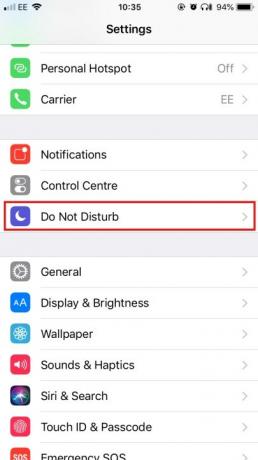
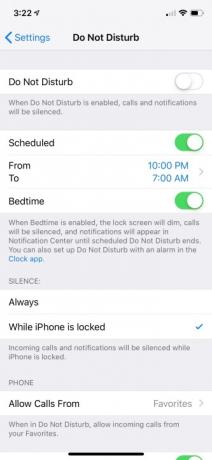
Leter du etter en liten stille stund? Ikke forstyrr-modus lar deg enkelt slå av varsler og anrop på telefonen.
Du vil sannsynligvis tilpasse Ikke forstyrr-modus før du bruker den. Bare gå til Innstillinger > Ikke forstyrr for å gjøre de ønskede endringene. Når du har satt opp Ikke forstyrr, kan du aktivere den ved å slå på Ikke forstyrr glidebryteren eller trykke på Ikke forstyrr (måne)-ikonet i kontrollsenteret.
Sengetid er en tilleggsfunksjon i Ikke forstyrr som lar deg automatisk slå på egendefinerte funksjoner hver kveld ved sengetid. Sengetid demper skjermen spesielt, slår av lyden for samtaler og sender varsler direkte til varslingssenteret. For å sette den opp, bare gå til Innstillinger > Ikke forstyrr > Planlagt > Sengetid. Du vil se et alternativ for å planlegge sengetid til dine foretrukne sovetider.
Slik bruker du Split View på XS Max og iPhone XR
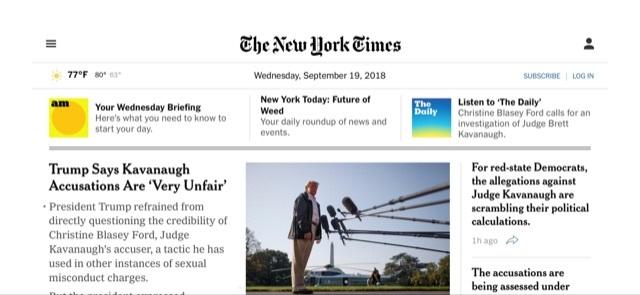
Hva hjelper all den ekstra skjermeiendommen på iPhone XS Max eller iPhone XR hvis du ikke kan bruke den til god bruk? Split View for begge modellene lar deg få en utvidet visning av enkelte iOS-apper og -nettsteder. For eksempel, hvis du bruker Mail-appen i delt visning, vil du se begge de nåværende meldingene dine sammen med en forhåndsvisningsskjerm. Du vil også se Split View i aksjon på visse nettsteder som The New York Times.
Det er enkelt å bruke Split View. Bare åpne en kompatibel app eller nettside og sett iPhone-en i liggende modus og sørg for at rotasjonslåsen ikke er slått på. Hvis telefonen ikke bytter til liggende, sveip ned fra øvre høyre side av skjermen og kontroller at rotasjonslåsikonet (hengelås) ikke er aktivert.
Slik bruker du Siri


Siri er Apples digitale assistent og kan hjelpe deg med grunnleggende oppgaver som å sende meldinger, legge til avtaler i kalenderen din og til og med bruke Apple Pay til å sende penger til venner. Siri vil også lære dine personlige preferanser og komme med forslag og snarveier som kan være av interesse.
Det er to måter du kan få tilgang til Siri. Den første er ved å trykke lenge på låseknappen. Den andre og enkleste metoden er å si "Hei Siri".
Hvis du ikke har satt opp "Hei Siri, må du gjøre det i innstillingene ved å gå til Innstillinger > Siri og søk > Lytt etter «Hei Siri» og følg instruksjonene.
Slik bruker du varsler og kontrollsenteret



Apple gjorde noen store endringer i varsler i iOS 12. For det første vil du se grupperte varsler som kan slettes i bulk ved å trykke på X ikon. Selvfølgelig, hvis du vil få mest mulig ut av varslingssenteret, vil du sannsynligvis tilpasse det til din smak.
I tillegg til å legge til gruppevarsler i iOS 12, har Apple også gjort det enklere å tilpasse varslene du mottar i Notification Center. Bare trykk lenge på et varsel, og du vil se to alternativer: Lever stillegående og Skru av. Lever stille betyr ganske enkelt at varselet vil gå direkte til varslingssenteret i stedet for å varsle deg når det kommer. Slå av betyr selvfølgelig at du ikke lenger mottar varsler fra den aktuelle appen. Du kan ytterligere tilpasse måten du ser og mottar varsler ved å gå til Innstillinger > Varsler og trykke på hver enkelt app som er oppført.
Kontrollsenter lar deg raskt få tilgang til vanlig brukte verktøy på telefonen. Den åpnes ved å sveipe ned øverst til høyre på telefonen. Mange av ikonene bruker 3D Touch for å gi flere bruksalternativer: Bare trykk hardt på ikonet og du vil se en meny for appen.
Mens kontrollsenteret har mange av de mest brukte funksjonene som er lett tilgjengelige fra et enkelt sted, kan det være lurt å tilpasse det etter eget ønske. Du kan gjøre det ved å gå til Innstillinger > Kontrollsenter > Tilpass kontroller. Herfra kan du legge til og flytte kontroller for å passe dine behov.
Slik bruker du Group FaceTime


Med iOS 12 kan du delta i FaceTime-gruppesamtaler med opptil 32 personer som bruker iPhone XS, XS Max eller iPhone XR. Du kan sette opp gruppeøkten via FaceTime-appen ved å velge kontaktene du vil legge til – åpne appen og skriv inn kontakt manuelt for hver kontakt du vil legge til. Du kan også starte en FaceTime-gruppesamtale i en gruppechat på iMessage - en gang i chattevinduet, trykk på initialene øverst i vinduet og trykk igjen på kameraikonet. Under FaceTime-gruppesamtaler har du også muligheten til å legge til tekst, klistremerker og Animojis i ditt eget vindu.
Vi har dybde instruksjoner om hvordan du setter opp en gruppe FaceTime-samtale.
Slik aktiverer du styreflatemodus med Haptic Touch


Siden iPhone XR ikke har 3D Touch-funksjoner, kan du bruke Haptic Touch til å enkelt endre posisjonen til markøren uten å måtte trykke på tekst. Du kan gjøre tastaturet om til en virtuell styreflate ved å holde nede mellomromstasten og deretter dra fingeren rundt for å velge spesifikk tekst. Når du slipper taket, kan du trykke på teksten for å kopiere, klippe ut, lime inn, dele og mer.
Hvordan bruke enhåndstastaturet
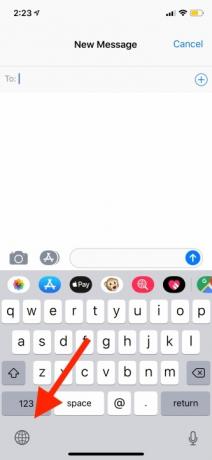
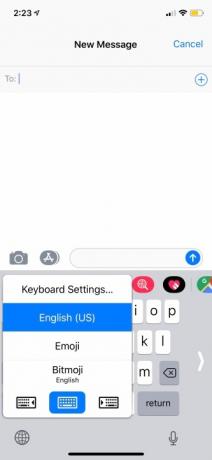
Siden iPhone XS Max og iPhone XR er større, kan det være litt vanskelig å bruke dem med én hånd. For å gjøre det enklere, kan du bruke enhåndstastaturet som flytter tastaturet til enten venstre eller høyre, avhengig av dine preferanser. For å slå på innstillingen, gå til Innstillinger > Generelt > Tastatur > Enhåndstastatur. Du kan deretter velge om du vil ha den til høyre eller til venstre for iPhone-skjermen.
Hvis du ikke vil at innstillingen skal slås på hele tiden, kan du også slå den av og på via iMessage. Mens du skriver, trykk lenge på globusikonet i nedre venstre hjørne av skjermen og trykk på om du vil bruke høyre eller venstre tastatur. For å slå den av, trykk lenge på ikonet igjen og trykk på det midterste tastaturalternativet.
Redaktørenes anbefalinger
- En iPhone ble nettopp solgt for et vanvittig beløp på auksjon
- Denne sammenleggbare telefonen er lettere enn iPhone 14 Pro Max
- Denne lille dingsen gir deg iPhone 14s beste funksjon for $149
- Har du en iPhone, iPad eller Apple Watch? Du må oppdatere den akkurat nå
- De 16 beste meldingsappene for Android og iOS i 2023



